
Мазмуну:
- 1 -кадам: материалдар
- 2 -кадам: MESH жана Sony камерасын туташтыруу үчүн MESH SDK программасын ишке киргизиңиз
- 3 -кадам: MESH SDKде Sony Camera үчүн жаңы тег түзүңүз
- 4 -кадам: Sony Camera үчүн SDK Custom Tag түзүү үчүн Import Code
- 5 -кадам: MESH колдонмосунда рецепт түзүңүз
- 6 -кадам: Сыноо, Чуркоо жана Ырахат
- Автор John Day [email protected].
- Public 2024-01-30 10:42.
- Акыркы өзгөртүү 2025-01-23 14:53.

Үйдө жокто үй жаныбарыңыздын эң сонун көз ирмемдерин тартуу үчүн камераңызды автоматташтыргыңыз келеби? MESH Motion Sensor SDK колдогон камераларга мүмкүндүк берет. Мисалы, биз мышыктын тамагынын жана мышыктын оюнчуктарынын жанына MESH Кыймыл сенсорун койдук, мышык жеп же ойноп жаткан учурду тартып алуу үчүн.
Бул кантип иштейт?
SDK колдогон камераны колдонуу MESH SDK барагын колдонуу менен Java кодун импорттоо же экспорттоо үчүн MESH SDK мүмкүнчүлүгүн колдонууга мүмкүндүк берет. MESH Motion Sensor үй жаныбарынын кыймылын "аныктап" жатат жана бул кыймылды камерага сигнал катары анын диапазонунда сүрөткө тартуу үчүн которот.
1 -кадам: материалдар

Сунушталган:
- 1x MESH Motion
- Sony Камера модели (HDR-AS100V) же SDK колдогон башка модель.
- WiFi
Адаттагыдай эле, Amazon боюнча MESH IoT блокторун 5% арзандатуу менен MAKERS00 дисконттук коду менен биздин Нускамалыбызды текшергениңиз үчүн рахмат жана MESH IoT блоктору жөнүндө көбүрөөк маалымат ала аласыз бул жерде.
2 -кадам: MESH жана Sony камерасын туташтыруу үчүн MESH SDK программасын ишке киргизиңиз

Сиз MESH'ди Sony камерасына туташтыруу үчүн MESH SDK колдоносуз
- Баштоо үчүн https://meshprj.com/sdk/ дарегине баш багыңыз жана "MESH SDK колдонууну баштоо" баскычын басыңыз.
- MESH SDK шилтемесин жана колдоосун бул жерден тапса болот:
3 -кадам: MESH SDKде Sony Camera үчүн жаңы тег түзүңүз


Сиз MESH SDK үчүн каттоо эсебин түзгөндөн кийин, MESH колдонмосунда жаңы ыңгайлаштырылган RICOH THETA тегин түзө аласыз.
- MESH SDKде, жаңы ыңгайлаштырылган тег түзүү үчүн "Жаңы тег түзүү" баскычын басыңыз.
- "Импорттоону" таптаңыз
4 -кадам: Sony Camera үчүн SDK Custom Tag түзүү үчүн Import Code

- Төмөндөгү код файлын жүктөп алыңыз.
- Файлды ачыңыз жана кодду көчүрүңүз.
- Кодду импорттоо бөлүмүнө чаптаңыз жана "Жүктөө", анан "Ок" чыкылдатыңыз
- Киргизилген дайындарды жоготпоо үчүн SDK баракчасынан чыгардан мурун ыңгайлаштырылган тег орнотууларын сактоону тактаңыз.
5 -кадам: MESH колдонмосунда рецепт түзүңүз


Сиз жараткан бажы тагын (камера теги) тандаңыз
- Ыңгайлаштырылган тегди кошуу үчүн, панелдин Ыңгайлаштырылган бөлүмүндөгү "+" сөлөкөтүн таптаңыз.
- Тизмеден Камеранын ыңгайлаштырылган тегин тандаңыз. (Жаңы тег панелдин Ыңгайлаштырылган бөлүмүнө кошулат).
- Кенепке рецептке Камера тегин сүйрөп барып таштаңыз жана Motion тэгин Камера тегине туташтырыңыз.
- Каалооңузга жараша Motion тегинин функцияларын тууралаңыз.
6 -кадам: Сыноо, Чуркоо жана Ырахат
Сунушталууда:
Peltier TEC модулу менен DIY температурасы көзөмөлдөгөн камера кутусу: 4 кадам (сүрөттөр менен)

Peltier TEC модулу менен DIY температурасы көзөмөлдөгөн камера кутусу: Мен кичинекей электрондук такталарды сыноо үчүн Температура көзөмөлдөгөн камера кутусун чогулттум. Бул окуу куралында мен өз долбоорум менен бөлүштүм, анын ичинде булак файлдары жана PCB жасоо үчүн Gerbers файлдарына шилтеме. Мен көбүнчө арзан материалдарды колдондум
Кыймыл көзөмөлдөгөн Timelapse: 7 кадам (Сүрөттөр менен)

Кыймылды көзөмөлдөгөн Timelapse: Убакыт өтүүлөрү эң сонун! Алар бизге дүйнөнүн сулуулугун баалоону унутуп калышыбыз мүмкүн болгон жай дүйнөнү карап чыгууга жардам берет. Бирок кээде туруктуу таймапс видеосу кызыксыз болушу мүмкүн же айланасында көптөгөн нерселер болуп жатат, бир бурч эмес
Кол чырактан ESP8266 жана MQTT менен кыймыл сенсоруна чейин: 5 кадам (сүрөттөр менен)

Кол чырактан ESP8266 жана MQTT менен кыймыл сенсоруна чейин: Бул постто мен төмөндөгү нерселерди көрсөтмөкмүн: светодиоддор чыракты портативдүү батареядан иштетүү үчүн чектөөчү учурдагы схемага муктаж, жана MQTT аркылуу ESP8266 менен светодиоддорду өчүрүү жана кантип кыскача түшүндүрмө
Raspberry Pi колдонулган үн менен башкарылган камера: 6 кадам
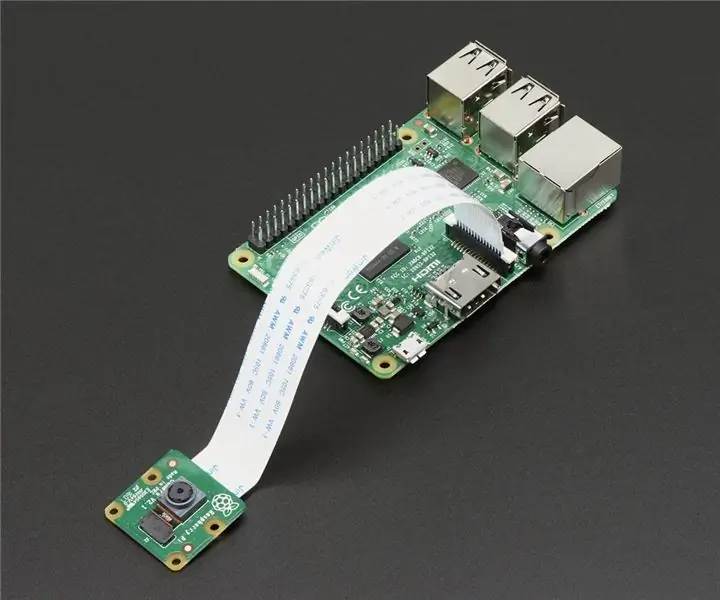
Raspberry Pi аркылуу үн менен башкарылуучу камера: Үн менен иштей турган камераны иштеп чыгыңыз, бул негизинен ар кандай адамдар үчүн, айрыкча кызыктуу убакытты сүрөткө тартууну каалаган адамдар үчүн иштелип чыккан
Радио көзөмөлдөгөн камера под: 7 кадам (сүрөттөр менен)

Радио көзөмөлдөгөн камера под: Инди Могулдун 43 -сериясынын пландарына кош келиңиз: Радио көзөмөлдөгөн камера под. Мен ар дайым эңкейип жана панорамалана турган алыстан башкарылуучу камера орнотуу сонун болот деп ойлогом. Менде алыстан башкаруу машиналарын колдонуу идеясы пайда болду. Мен ойлогом
